સામગ્રીઓનું કોષ્ટક
આજે હું ટેબલ પર Google શીટ્સ ફોર્મ્યુલા લાવવા જઈ રહ્યો છું. હું તેમાં સમાવિષ્ટ તત્વોથી શરૂઆત કરીશ, તેઓની ગણતરી કેવી રીતે કરવામાં આવે છે તે તમને યાદ અપાવીશ અને સાદા અને જટિલ સૂત્રો વચ્ચેનો તફાવત જણાવીશ.
તમારે જે જાણવાની જરૂર છે તે અહીં છે:
Google શીટ્સ ફોર્મ્યુલાનો સાર
પ્રથમ વસ્તુઓ - ફોર્મ્યુલા બનાવવા માટે, તમારે તાર્કિક અભિવ્યક્તિઓ અને કાર્યોની જરૂર છે.
ફંક્શન એ ગાણિતિક અભિવ્યક્તિ છે; દરેકનું પોતાનું નામ છે.
Google શીટ્સ એ જાણવા માટે કે તમે સંખ્યા અથવા ટેક્સ્ટને બદલે ફોર્મ્યુલા દાખલ કરવા જઈ રહ્યાં છો, રસના કોષમાં સમાન ચિહ્ન (=) દાખલ કરવાનું શરૂ કરો. પછી, ફંક્શનનું નામ અને બાકીનું ફોર્મ્યુલા ટાઈપ કરો.
ટીપ. તમે અહીં Google શીટ્સમાં ઉપલબ્ધ તમામ કાર્યોની સંપૂર્ણ સૂચિ તપાસી શકો છો.
તમારા ફોર્મ્યુલામાં આ હોઈ શકે છે:
- સેલ સંદર્ભો
- નામિત ડેટા રેન્જ
- સંખ્યાત્મક અને પાઠ્ય સ્થિરાંકો
- ઓપરેટરો
- અન્ય કાર્યો
સેલ સંદર્ભોના પ્રકારો
દરેક ફંક્શનને ડેટા અને સેલ સાથે કામ કરવાની જરૂર છે સંદર્ભોનો ઉપયોગ તે ડેટા દર્શાવવા માટે થાય છે.
કોષનો સંદર્ભ આપવા માટે, આલ્ફાન્યૂમેરિક કોડનો ઉપયોગ થાય છે - કૉલમ માટે અક્ષરો અને પંક્તિઓ માટે સંખ્યાઓ. ઉદાહરણ તરીકે, A1 એ કૉલમ A માં પહેલો કોષ છે.
Google શીટ્સ સેલ સંદર્ભોના 3 પ્રકાર છે:
- સંબંધિત : A1
- સંપૂર્ણ: $A$1
- મિશ્રિત (અડધો સંબંધિત અને અડધો સંપૂર્ણ): $A1 અથવા A$1
ડોલરનું ચિહ્ન ($) શું છે સંદર્ભ બદલે છેપ્રકાર.
એકવાર ખસેડ્યા પછી, ગંતવ્ય કોષ અનુસાર સંબંધિત સેલ સંદર્ભો બદલાય છે. ઉદાહરણ તરીકે, B1 માં =A1 છે. તેને C2 પર કૉપિ કરો અને તે =B2 તરફ વળશે. તેની જમણી બાજુએ 1 કૉલમ અને નીચે 1 પંક્તિ કૉપિ કરવામાં આવી હોવાથી, બધા કોઓર્ડિનેટ્સ 1 માં વધ્યા છે.
જો ફોર્મ્યુલામાં ચોક્કસ સંદર્ભો હોય, તો એકવાર કૉપિ કર્યા પછી તે બદલાશે નહીં. કોષ્ટકમાં નવી પંક્તિઓ અને કૉલમ ઉમેરવામાં આવ્યાં હોય અથવા કોષ પોતે જ બીજે સ્થાનાંતરિત થાય તો પણ તેઓ હંમેશા એક અને સમાન કોષ સૂચવે છે.
| B1માં મૂળ સૂત્ર<14 | =A1 | =A$1 | =$A1 | =$A$1 |
| C2 પર ફોર્મ્યુલા કૉપિ કરી | =B2 | =B$1 | =$A2 | =$A$1 |
આમ, સંદર્ભોને નકલ અથવા ખસેડવામાં આવતાં બદલાતા અટકાવવા માટે, નિરપેક્ષનો ઉપયોગ કરો.
સંબંધીઓ અને નિરપેક્ષો વચ્ચે ઝડપથી સ્વિચ કરવા માટે, ફક્ત કોઈપણ સેલ સંદર્ભને હાઇલાઇટ કરો અને તમારા કીબોર્ડ પર F4 દબાવો.
એટ પ્રથમ, તમારો સંબંધિત સંદર્ભ – A1 – સંપૂર્ણ – $A$1 માં બદલાશે. ફરી એકવાર F4 દબાવો, અને તમને મિશ્ર સંદર્ભ મળશે – A$1 . આગલું બટન દબાવવા પર, તમે $A1 જોશો. બીજું બધું તેની મૂળ સ્થિતિમાં પાછું આપશે - A1 . વગેરે.
ટીપ. એકસાથે તમામ સંદર્ભો બદલવા માટે, સમગ્ર ફોર્મ્યુલાને હાઇલાઇટ કરો અને F4 દબાવો
ડેટા રેન્જ
Google શીટ્સ માત્ર એક સેલ સંદર્ભોનો જ નહીં પણ અડીને આવેલા કોષોના જૂથો - રેન્જનો પણ ઉપયોગ કરે છે. તેઓ ઉપલા દ્વારા મર્યાદિત છેડાબે અને નીચે જમણા કોષો. દાખલા તરીકે, A1:B5 નીચે નારંગી રંગમાં પ્રકાશિત થયેલ તમામ કોષોનો ઉપયોગ કરવા માટે સંકેત આપે છે:
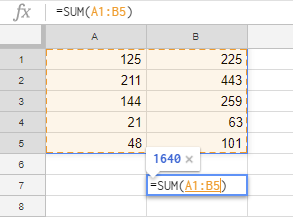
Google શીટ્સના સૂત્રોમાં સ્થિરાંકો
સતત મૂલ્યો Google શીટ્સમાં એવી વસ્તુઓ છે જેની ગણતરી કરી શકાતી નથી અને હંમેશા સમાન રહે છે. મોટેભાગે, તે સંખ્યાઓ અને ટેક્સ્ટ હોય છે, ઉદાહરણ તરીકે 250 (નંબર), 03/08/2019 (તારીખ), નફો (ટેક્સ્ટ). આ બધા સ્થિરાંકો છે અને અમે વિવિધ ઓપરેટરો અને કાર્યોનો ઉપયોગ કરીને તેમને બદલી શકીએ છીએ.
ઉદાહરણ તરીકે, સૂત્રમાં માત્ર સ્થિર મૂલ્યો અને ઓપરેટરો હોઈ શકે છે:
=30+5*3
અથવા તે કરી શકે છે અન્ય કોષના ડેટાના આધારે નવા મૂલ્યની ગણતરી કરવા માટે ઉપયોગ થાય છે:
=A2+500
કેટલીકવાર, જોકે, તમારે સ્થિરાંકો જાતે જ બદલવા પડે છે. અને તે કરવાનો સૌથી સહેલો રસ્તો એ છે કે દરેક મૂલ્યને એક અલગ કોષમાં મૂકવું અને તેમને સૂત્રોમાં સંદર્ભિત કરવું. પછી, તમારે બધા ફોર્મ્યુલાને બદલે એક જ કોષમાં ફેરફાર કરવાની જરૂર છે.
તેથી, જો તમે 500 ને B2 પર મુકો છો, તો તેનો સૂત્ર સાથે સંદર્ભ લો:
=A2+B2
તેના બદલે 700 મેળવવા માટે, ફક્ત B2 માં નંબર બદલો અને પરિણામની પુનઃ ગણતરી કરવામાં આવશે.
Google શીટ્સ ફોર્મ્યુલા માટે ઓપરેટર્સ
પ્રકાર અને ગણતરીના ક્રમને પ્રીસેટ કરવા માટે સ્પ્રેડશીટ્સમાં વિવિધ ઓપરેટર્સનો ઉપયોગ કરવામાં આવે છે. તેઓ 4 જૂથોમાં આવે છે:
- અંકગણિત ઓપરેટર્સ
- તુલના ઓપરેટર્સ
- સંકલન ઓપરેટર્સ
- સંદર્ભ ઓપરેટર્સ
અંકગણિત ઓપરેટરો
તરીકેનામ સૂચવે છે, આનો ઉપયોગ ગણિતની ગણતરીઓ કરવા માટે થાય છે જેમ કે સરવાળો, બાદબાકી, ગુણાકાર અને ભાગાકાર. પરિણામે, અમને નંબરો મળે છે.
| અંકગણિત ઓપરેટર | ઓપરેશન | ઉદાહરણ |
| + (વત્તા ચિહ્ન) | ઉમેર | =5+5 |
| - (માઈનસ ચિહ્ન) | બાદબાકી ઋણ સંખ્યા | =5-5 =-5 |
| * (ફૂદડી) | ગુણાકાર | =5*5 |
| / (સ્લેશ) | વિભાગ | =5/5 |
| % (ટકા ચિહ્ન) | ટકા | 50% |
| ^ (કેરેટ ચિહ્ન) | ઘાતક | =5^2 |
સરખામણી ઓપરેટર્સ
તુલના ઓપરેટર્સનો ઉપયોગ બે મૂલ્યોની તુલના કરવા અને તાર્કિક અભિવ્યક્તિ પરત કરવા માટે થાય છે: TRUE અથવા FALSE.
| સરખામણી ઓપરેટર | સરખામણીની સ્થિતિ | ફોર્મ્યુલા ઉદાહરણ |
| = | સમાન થી | =A1=B1 |
| > | =A1>B1 | < | કરતાં ઓછું | =A1 |
| >= | =A1>=B1 | |
| <= | થી ઓછું અથવા તેનાથી ઓછું | =A1 <=B1 |
| ની બરાબર નથી | =A1B1 |
ટેક્સ્ટ જોડાણ ઓપરેટર્સ
એમ્પરસેન્ડ (&) નો ઉપયોગ બહુવિધ ટેક્સ્ટ સ્ટ્રીંગને એકમાં જોડવા માટે થાય છે. Google શીટ્સ કોષોમાંથી એકમાં નીચે દાખલ કરો અને તે પરત આવશે એરક્રાફ્ટ :
="Air"&"craft"
અથવા, A1 પર અટક અને B1 પર નામ મૂકો અને અટક મેળવો , નીચેના સાથેનું નામ ટેક્સ્ટ:
=A1&", "&B1
ફોર્મ્યુલા ઓપરેટર્સ
આ ઓપરેટર્સનો ઉપયોગ Google શીટ્સ ફોર્મ્યુલા બનાવવા અને ડેટા રેન્જ સૂચવવા માટે થાય છે:
<10બધા ઓપરેટરો અલગ-અલગ અગ્રતા (અગ્રતા)ના છે જે વ્યાખ્યાયિત કરે છે ફોર્મ્યુલા ગણતરીઓનો ક્રમ અને, મોટાભાગે, પરિણામી મૂલ્યોને અસર કરે છે.
ગણતરીનો ક્રમ અને ઓપરેટર્સ અગ્રતા
Google શીટ્સમાં દરેક સૂત્ર તેના મૂલ્યોને અમુક ચોક્કસ ક્રમમાં સંભાળે છે: ડાબેથી જમણે આધારિત ઓપરેટરની અગ્રતા પર. સમાન અગ્રતાના ઓપરેટરો, દા.ત. ગુણાકાર અને ભાગાકાર, તેમના દેખાવના ક્રમમાં ગણવામાં આવે છે (ડાબેથી જમણે).
| ઓપરેટર્સ અગ્રતા | વર્ણન | : (કોલોન) (સ્પેસ) , (અલ્પવિરામ) | રેંજ ઓપરેટર |
| -<14 | માઈનસ ચિહ્ન |
| % | ટકાવારી |
| ^ | ઘાતો |
| * અને / | ગુણાકાર અને ભાગાકાર |
| + અને- | ઉમેર અને બાદબાકી |
| & | એકમાં બહુવિધ ટેક્સ્ટીય સ્ટ્રીંગને જોડો |
| = >= | સરખામણી |
ગણતરીનો ક્રમ બદલવા માટે કૌંસનો ઉપયોગ કેવી રીતે કરવો
ક્રમ બદલવા માટે સૂત્રની અંદરની ગણતરીઓ, કૌંસમાં પ્રથમ આવવો જોઈએ તે ભાગને બંધ કરો. ચાલો જોઈએ કે તે કેવી રીતે કાર્ય કરે છે.
ધારો કે આપણી પાસે એક પ્રમાણભૂત સૂત્ર છે:
=5+4*3
કારણ કે ગુણાકાર લીડ લે છે અને ઉમેરા અનુસરે છે, ફોર્મ્યુલા 17<પરત કરશે. 2. 2. D2, D3 અને D4 માંથી મૂલ્યોનો સરવાળો શોધો
મને આશા છે કે આની આસપાસ પહોંચવું તમારા માટે મુશ્કેલ નહીં હોય કારણ કે આપણે ગણતરીનો ક્રમ નાની ઉંમરથી શીખીએ છીએ અને આપણી આસપાસના તમામ અંકગણિત આ રીતે કરવામાં આવે છે. :)
Google શીટ્સમાં નામાંકિત શ્રેણીઓ
શું તમે જાણો છો કે તમે અલગ કોષો અને સમગ્ર ડેટા રેન્જને લેબલ કરી શકો છો? આનાથી મોટા ડેટાસેટ્સની પ્રક્રિયા ઝડપી અને સરળ બને છે. આ ઉપરાંત, તમે Google શીટ્સ ફોર્મ્યુલામાં તમારી જાતને વધુ ઝડપથી માર્ગદર્શન આપશો.
ધારો કે તમારી પાસે એક કૉલમ છે જ્યાં તમે ઉત્પાદન અને ગ્રાહક દીઠ કુલ વેચાણની ગણતરી કરો છો. એવું નામ આપોશ્રેણી કુલ_વેચાણ અને તેનો ઉપયોગ સૂત્રોમાં કરો.
મને લાગે છે કે તમે સંમત થશો કે સૂત્ર
=SUM(Total_Sales)
ઘણું સ્પષ્ટ અને વાંચવામાં સરળ છે કરતાં
=SUM($E$2:$E$13)
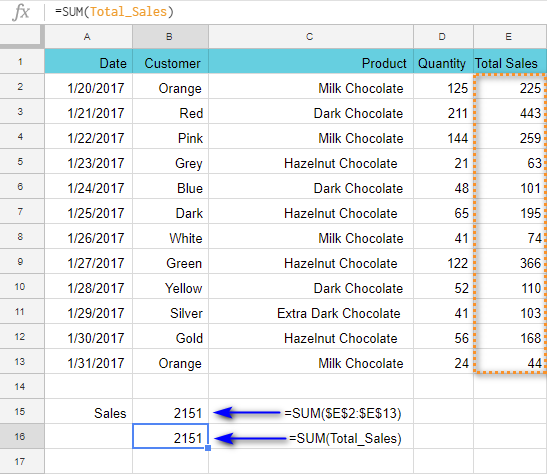
નોંધ. તમે બિન-સંલગ્ન કોષોમાંથી નામવાળી શ્રેણીઓ બનાવી શકતા નથી.
તમારી શ્રેણીને ઓળખવા માટે, નીચેના કરો:
- તમારા સંલગ્ન કોષોને હાઇલાઇટ કરો.
- આના પર જાઓ ડેટા > શીટ મેનૂમાં નામની શ્રેણીઓ. જમણી બાજુએ અનુરૂપ ફલક દેખાશે.
- શ્રેણી માટે નામ સેટ કરો અને પૂર્ણ પર ક્લિક કરો.
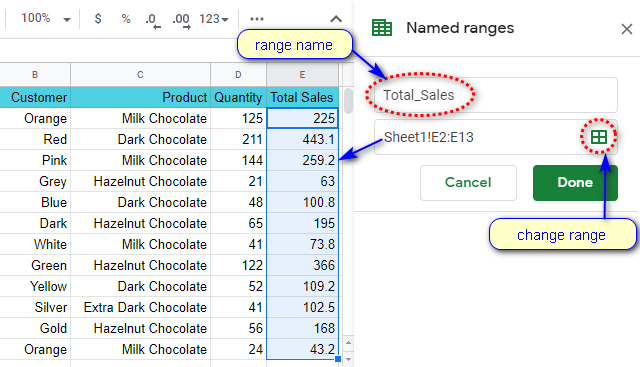
ટીપ . આનાથી તમે બનાવેલ તમામ શ્રેણીઓને તપાસવા, સંપાદિત કરવા અને કાઢી નાખવાની પણ મંજૂરી આપે છે:
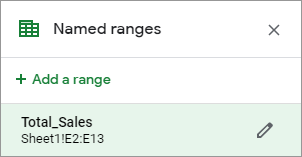
ડેટા શ્રેણી માટે સાચું નામ પસંદ કરવું
નામિત શ્રેણીઓ તમારા Google શીટ્સ ફોર્મ્યુલાને વધુ અનુકૂળ બનાવે છે , સ્પષ્ટ અને સમજી શકાય તેવું. પરંતુ જ્યારે લેબલિંગ રેન્જની વાત આવે છે ત્યારે તમારે નિયમોનો એક નાનો સમૂહ અનુસરવો જોઈએ. નામ:
- માત્ર અક્ષરો, સંખ્યાઓ, અન્ડરસ્કોર (_) સમાવી શકે છે.
- સંખ્યાથી અથવા "સાચા" અથવા "ખોટા" શબ્દોથી શરૂ થવું જોઈએ નહીં.
- જગ્યાઓ ( ) અથવા અન્ય વિરામચિહ્નો ન હોવા જોઈએ.
- 1-250 અક્ષરો લાંબુ હોવું જોઈએ.
- શ્રેણી સાથે મેળ ખાવું જોઈએ નહીં. જો તમે શ્રેણીને A1:B2 તરીકે નામ આપવાનો પ્રયાસ કરો છો, તો ભૂલો આવી શકે છે.
જો કંઈક ખોટું થાય, દા.ત. તમે કુલ વેચાણ નામમાં જગ્યાનો ઉપયોગ કરો છો, તમને તરત જ એક ભૂલ મળશે. સાચું નામ ટોટલ સેલ્સ અથવા કુલ_સેલ્સ હશે.
નોંધ. Google શીટ્સ નામની શ્રેણીઓ સમાન છેસંપૂર્ણ સેલ સંદર્ભો. જો તમે કોષ્ટકમાં પંક્તિઓ અને કૉલમ ઉમેરો છો, તો કુલ_વેચાણ શ્રેણી બદલાશે નહીં. શ્રેણીને શીટના કોઈપણ સ્થાન પર ખસેડો – અને આનાથી પરિણામો બદલાશે નહીં.
Google શીટ્સના સૂત્રોના પ્રકાર
સૂત્રો સરળ અને જટિલ હોઈ શકે છે.
સરળ સૂત્રોમાં સ્થિરાંકો, સમાન શીટ પરના કોષોના સંદર્ભો અને ઑપરેટર્સ હોય છે. નિયમ પ્રમાણે, તે કાં તો એક ફંક્શન અથવા ઓપરેટર છે, અને ગણતરીઓનો ક્રમ ખૂબ જ સરળ અને સીધો છે – ડાબેથી જમણે:
=SUM(A1:A10)
=A1+B1
જલદી જેમ જેમ વધારાના કાર્યો અને ઓપરેટરો દેખાય છે, અથવા ગણતરીઓનો ક્રમ થોડો વધુ જટિલ બને છે, ત્યારે સૂત્ર જટિલ બની જાય છે.
જટિલ સૂત્રોમાં કોષ સંદર્ભો, બહુવિધ કાર્યો, સ્થિરાંકો, ઓપરેટર્સ અને નામવાળી શ્રેણીઓ શામેલ હોઈ શકે છે. તેમની લંબાઈ જબરજસ્ત હોઈ શકે છે. ફક્ત તેમના લેખક જ તેમને ઝડપથી "ડિસિફર" કરી શકે છે (પરંતુ સામાન્ય રીતે જો તે એક અઠવાડિયા કરતાં વધુ સમય પહેલાં બનાવવામાં આવ્યું ન હોય તો જ).
જટિલ ફોર્મ્યુલાને સરળતા સાથે કેવી રીતે વાંચવું
એક યુક્તિ છે. તમારા સૂત્રો સમજી શકાય તેવું લાગે છે.
તમે જરૂર હોય તેટલી જગ્યાઓ અને રેખા વિરામનો ઉપયોગ કરી શકો છો. આ પરિણામ સાથે ગડબડ કરશે નહીં અને સૌથી અનુકૂળ રીતે બધું ગોઠવશે.
સૂત્રમાં બ્રેક લાઇન મૂકવા માટે, તમારા કીબોર્ડ પર Alt+Enter દબાવો. સમગ્ર ફોર્મ્યુલા જોવા માટે, ફોર્મ્યુલા બાર :
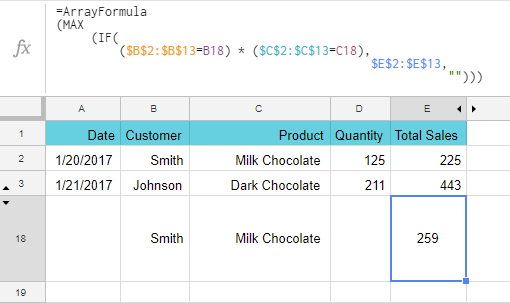
આ વધારાની જગ્યાઓ અને વિરામ રેખાઓ વિના, ફોર્મ્યુલા આના જેવું દેખાશેઆ:
=ArrayFormula(MAX(IF(($B$2:$B$13=B18)*($C$2:$C$13=C18), $E$2:$E$13,"")))
શું તમે સહમત થઈ શકો છો કે પહેલી રીત વધુ સારી છે?
આગલી વખતે હું Google શીટ્સ ફોર્મ્યુલા બનાવવા અને સંપાદિત કરવા માટે વધુ ઊંડો અભ્યાસ કરીશ અને અમે પ્રેક્ટિસ કરીશું થોડી વધુ. જો તમારી પાસે કોઈ પ્રશ્નો હોય, તો કૃપા કરીને તેમને નીચેની ટિપ્પણીઓમાં મૂકો.

